Recensione di Parallels Desktop 18: esegui Windows 11 su un Mac M1 o M2
Pubblicato: 2022-09-09A partire da $ 99,99

Da quando Apple è passata a creare i propri processori ARM interni (M1 e M2), far funzionare Windows su un Mac non è stato così semplice. Fortunatamente, Parallels Desktop 18 rende l'esecuzione dell'ultima versione del sistema operativo Microsoft più semplice che mai.
Ecco cosa ci piace
- Installazione semplice e funzionamento infallibile
- Altre opzioni da modificare per gli utenti esperti
- Esegui Windows, applicazioni 3D come giochi e software Windows standard
- Windows 11 su ARM ora pronto per applicazioni x86 a 64 bit
E cosa non lo facciamo
- Caro
- Windows su ARM è ottimo, ma rimangono alcune incompatibilità (che non è proprio colpa di Parallels Desktop)
I revisori esperti di How-To Geek entrano in pratica con ogni prodotto che esaminiamo. Sottoponiamo ogni componente hardware a ore di test nel mondo reale e li eseguiamo attraverso benchmark nel nostro laboratorio. Non accettiamo mai pagamenti per approvare o recensire un prodotto e non aggreghiamo mai le recensioni di altre persone. Leggi di più >>
Cosa devi sapere su Windows 11 su ARM e Apple Silicon
Parallels si prende cura di tutto
Gestione della macchina virtuale semplificata
Perché preoccuparsi di Windows sul tuo Mac?
Paralleli per il gioco
Parallels è meglio di Boot Camp?
Cosa devi sapere su Windows 11 su ARM e Apple Silicon
Parallels Desktop 18 ti consente di creare macchine virtuali che funzionano su macOS in modo da poter eseguire sistemi operativi come Windows come se fossero applicazioni native. Questo software non può essere utilizzato per creare macchine virtuali x86 o basate su Intel se utilizzato su un Apple Silicon Mac (e non lo vorresti, considerando le scarse prestazioni).
Abbiamo testato Parallels Desktop 18 (Pro Edition) su un MacBook Pro 2021 da 16 pollici con un processore M1 Max, quindi tutto ciò che leggi di seguito è rilevante per i nuovi processori Apple Silicon basati su ARM. La nostra macchina di prova ha 32 GB di RAM ed esegue (al momento della scrittura) l'ultima versione di macOS Monterey.
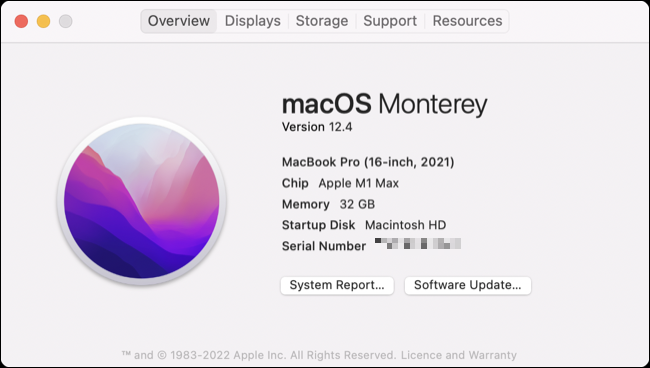
Apple Silicon abbandona l'architettura x86 a 64 bit utilizzata tradizionalmente da Windows, quindi l'esecuzione del sistema operativo Microsoft sul Mac utilizzando Parallels Desktop 18 utilizza la versione sperimentale di Windows su ARM. Fortunatamente, questa versione di Windows ha fatto molta strada da quando è apparsa per la prima volta ai tempi di Windows 10.
A causa delle differenze intrinseche nel modo in cui funzionano le diverse architetture di processore, Windows deve utilizzare un'emulazione in un secondo momento per abilitare la compatibilità su ARM. Windows 10 su ARM supportava le applicazioni a 32 bit scritte per x86 e ora Windows 11 su ARM aggiunge il supporto per le moderne applicazioni a 64 bit. Teoricamente, la maggior parte del software che gira sulla versione standard "al dettaglio" di Windows dovrebbe funzionare anche sulla versione ARM.
Ciò significa che l'esecuzione di Windows su un processore Apple Silicon è praticabile sia dal punto di vista delle prestazioni che della compatibilità. Puoi anche utilizzare Parallels Desktop per eseguire altri sistemi operativi basati su ARM sul tuo Mac nello stesso modo, aprendo anche il mondo della virtualizzazione Linux.
Parallels si prende cura di tutto
Parallels Desktop 18 gestisce il processo di configurazione in modo rapido e semplice, rendendoti operativo in tempi record. Il programma di installazione autonomo scarica tutto ciò di cui hai bisogno e ti guida attraverso le varie autorizzazioni macOS che dovrai abilitare per ottenere il massimo dal software. La durata del processo dipende in gran parte dalla velocità della tua connessione Internet.
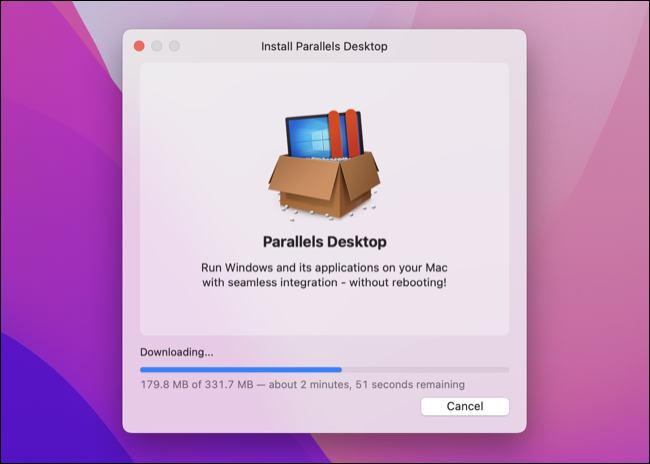
Non appena Parallels Desktop termina l'installazione, sei invitato a scaricare e configurare Windows immediatamente. Puoi scegliere tra le versioni Home e Pro di Windows su ARM, con il processo di installazione che si occupa da solo.
Al termine del download di Windows 11, Parallels lo installa su una macchina virtuale preconfigurata senza alcun input da parte tua. Il programma di installazione creerà anche un account Windows utilizzando lo stesso nome utente di macOS.
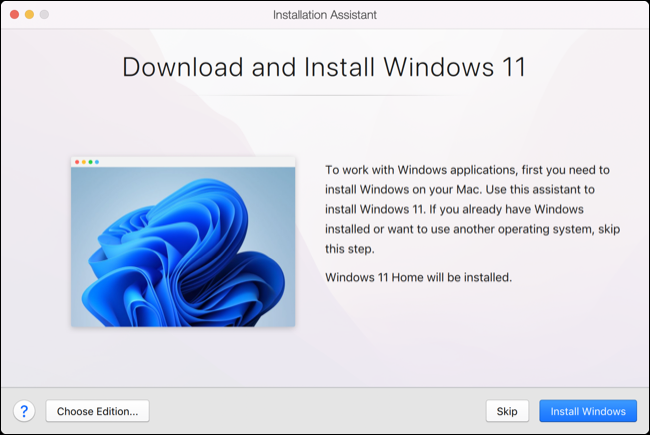
Può essere facile dimenticare che devi ancora (tecnicamente) pagare anche per Windows 11. Sebbene Windows su ARM non sia disponibile in formato retail, puoi registrare la versione basata su ARM del sistema operativo Microsoft utilizzando una licenza Windows standard (assicurati che le versioni corrispondano, poiché una chiave Home di Windows 11 non attiverà un'installazione di Windows 11 Pro ).
L'attivazione di Windows 11 elimina la fastidiosa filigrana e consente di personalizzare il desktop, ma la funzionalità di base non viene influenzata se non si attiva.
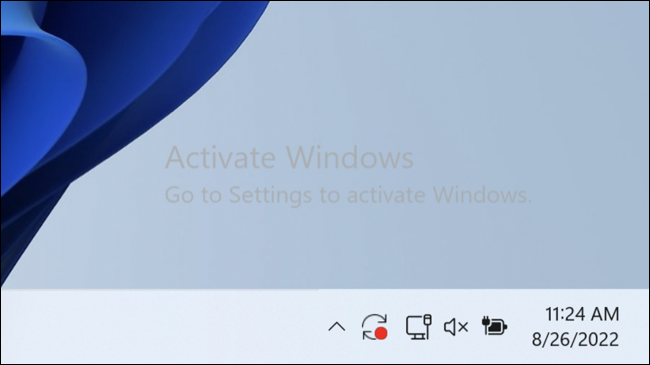
Quando finalmente entrerai in Windows, vedrai che la maggior parte delle cose è stata risolta per te. Nel nostro caso, Parallels ha configurato una macchina virtuale con 6 core CPU e 16 GB di RAM, ha scelto una risoluzione ragionevole (scalata) per il nostro display MacBook Pro con DPI elevato, ha condiviso la nostra connessione di rete esistente e ha persino reso disponibili i file macOS in Windows.
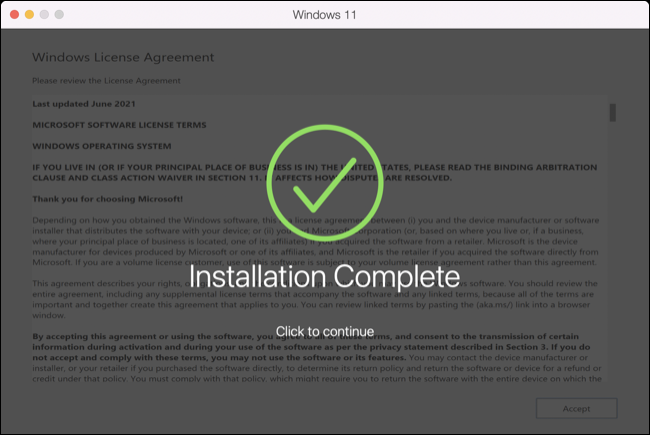
Parallels Desktop 17 e versioni successive include il supporto Virtual Trusted Module Platform (vTPM), che soddisfa i requisiti di Microsoft per un chip TPM per Windows 11. Ciò significa che se desideri trasferire la tua macchina virtuale su un altro Mac, dovrai trasferire il file crittografato Dati vTPM, che sono archiviati nel portachiavi macOS (Parallels ha un articolo che spiega come farlo).
Parallels si prende cura dello spazio su disco della tua macchina virtuale con un limite di capacità, a partire da 256 GB. Ciò non significa che devi sacrificare tutto quello spazio in una volta e Parallels utilizzerà solo ciò di cui ha bisogno (fino al tuo limite di capacità). C'è anche un pratico strumento "Libera spazio su disco" che ti consente di recuperare spazio libero se le cose si fanno un po' strette.
Lo abbiamo testato scaricando un'applicazione da 27 GB, osservando che lo spazio libero disponibile per macOS rifletteva il download, quindi disinstallandolo. Al riavvio di Windows 11 su ARM VM, abbiamo visto riapparire i 27 GB che avevamo perso nel volume principale di macOS.
Gestione della macchina virtuale semplificata
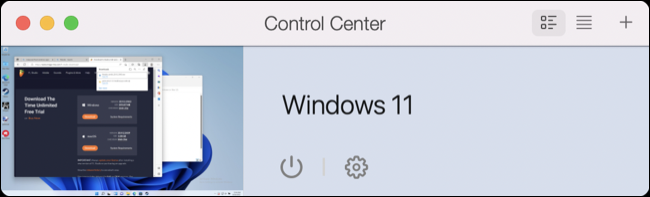
Parallels ti consente di gestire tutti gli aspetti della virtualizzazione utilizzando il "Centro di controllo", che elenca le tue attuali macchine virtuali. Basta fare clic sulla piccola icona "ingranaggio" accanto a una macchina per vedere un elenco completo delle proprietà. Questo può essere facile o complicato come preferisci.
Puoi scegliere da una serie di configurazioni predefinite con etichette come "Produttività" e "Solo giochi", che eliminano il problema della configurazione manuale della macchina. Molti utenti preferiranno sporcarsi le mani utilizzando la scheda "Opzioni" per impostare preferenze come l'allocazione delle risorse di sistema, quali cartelle sono condivise e per pianificare manualmente la manutenzione di Windows (per gli aggiornamenti software).
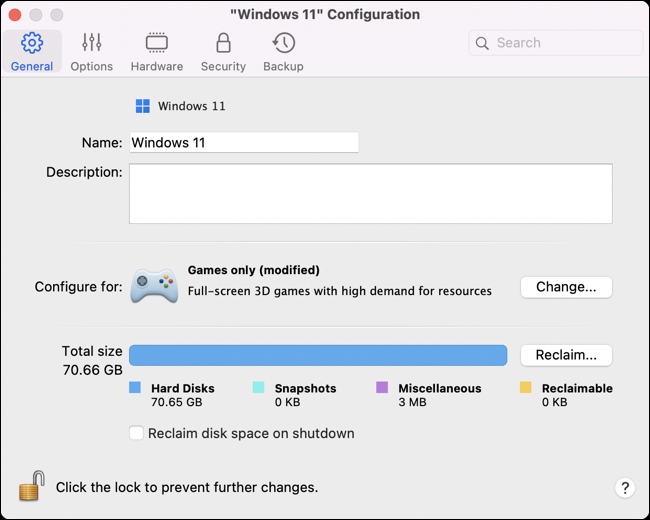
Puoi persino condividere cartelle in tempo reale senza dover riavviare Windows facendo clic con il pulsante destro del mouse sulla macchina virtuale Windows nel dock del Mac e quindi navigando su Dispositivi > Condivisione > Aggiungi una cartella.
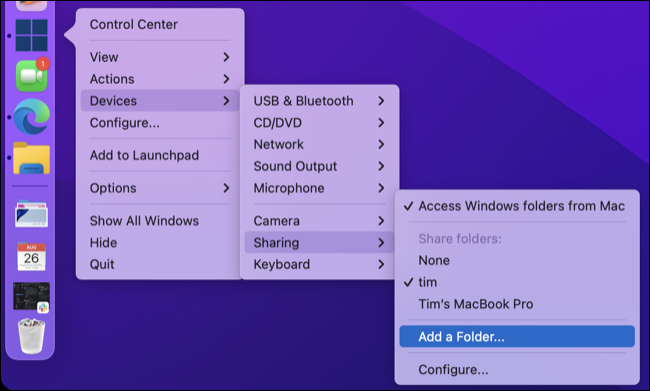

Inoltre, puoi utilizzare la scheda "Hardware" per modificare l'allocazione del core della CPU e della RAM, scegliere come condividere la connessione di rete (e impostare i limiti di larghezza di banda), modificare la capacità dell'unità di archiviazione e persino modificare l'ordine di avvio della macchina virtuale.
Puoi farla franca senza mai visitare questo menu se tutto ciò che desideri è una configurazione adatta a tutti, ma è bello avere opzioni se sei un utente esperto.
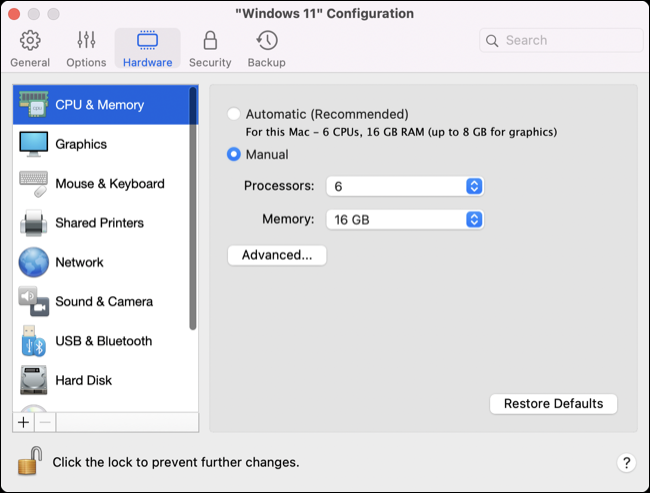
L'impostazione di una password per la tua macchina virtuale nella scheda "Sicurezza" ti consente di impedire ad altri utenti di utilizzarla (importante se desideri proteggere gli account utilizzati nella tua VM).
Parallels include anche una soluzione di backup personalizzata nella scheda "Backup" nota come SmartGuard che acquisisce un'istantanea della configurazione corrente in modo da poterla ripristinare rapidamente in futuro. La funzione occupa una buona parte dello spazio su disco, quindi potresti voler fare affidamento sui backup di Time Machine (le tue VM Parallels sono incluse per impostazione predefinita).
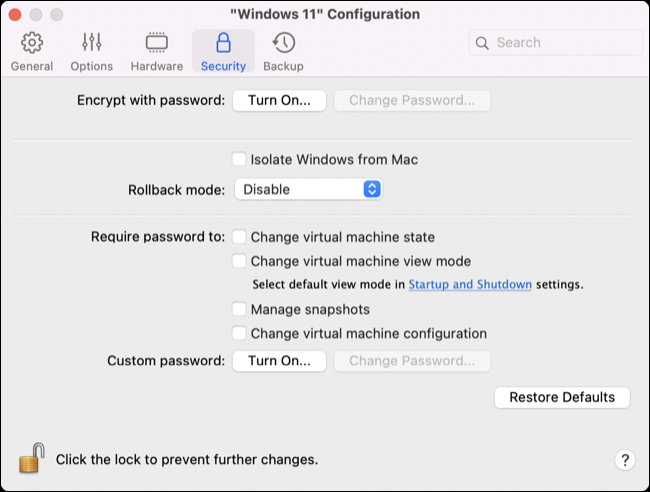
La configurazione di una nuova macchina virtuale consiste nel premere l'icona più "+" nel Centro di controllo di Parallels o File > Nuovo e scegliere un sistema operativo. Se hai già un'immagine disco che hai scaricato, puoi usarla, altrimenti usa i collegamenti rapidi per iniziare a configurare le versioni ARM di Windows, Ubuntu, Fedora, Debian e Kali (o un'installazione macOS guest) .
Perché preoccuparsi di Windows sul tuo Mac?
Parallels fa un ottimo lavoro permettendoti di eseguire Windows 11 e il software associato sul tuo Mac. Ma a meno che tu non abbia in mente un buon caso d'uso, la novità della sola virtualizzazione probabilmente non ti convincerà.
Grazie al supporto per le applicazioni x86 a 64 bit, ora puoi eseguire quasi tutte le app Windows sul tuo Mac. Le prestazioni sono eccellenti, con le cose che accadono a quella che sembra una velocità nativa. Windows è scattante e reattivo, le applicazioni si caricano quasi immediatamente e il desktop di Windows sembra più un'estensione di macOS che un livello in esecuzione su di esso.
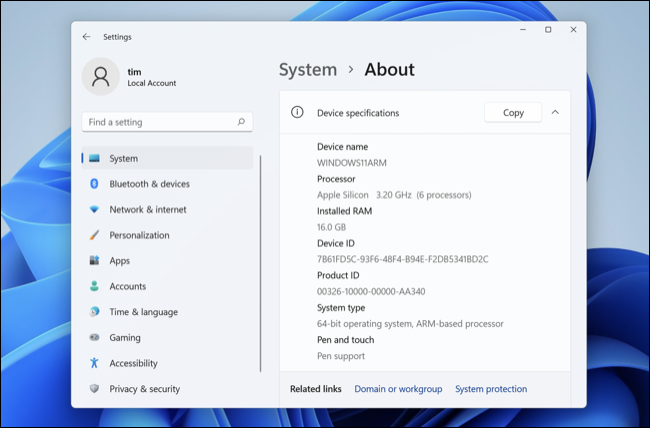
Parallels ha anche una modalità nota come "Coherence" che ti consente di eseguire app Windows in Windows insieme al software macOS. Ciò ti consente di eseguire software senza preoccuparti della gestione di un ambiente desktop Windows standard. È l'ideale per gli utenti che hanno in mente un'applicazione specifica e che si sentono a proprio agio nell'usare macOS per la stragrande maggioranza delle attività.
Puoi anche scegliere di eseguire Windows in modalità a schermo intero, in cui appare come un altro spazio. Puoi scorrere rapidamente avanti e indietro tra macOS e Windows scorrendo con quattro dita su un trackpad o configurare Windows su uno schermo esterno. Gli utenti con più di un monitor possono avere macOS e Windows in esecuzione su display separati e utilizzarli entrambi contemporaneamente.
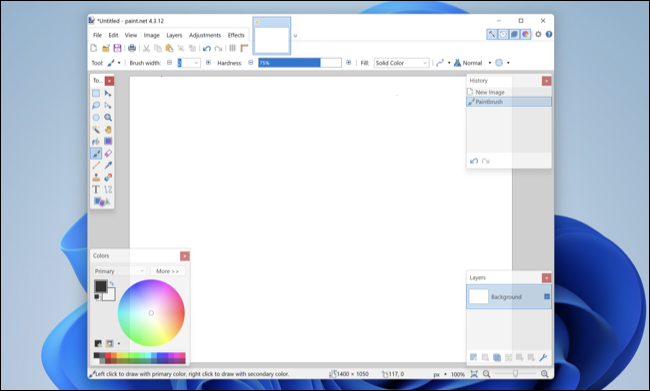
È sorprendente come si senta Windows su ARM "nativo" in esecuzione tramite Parallels Desktop 18 su un processore Apple Silicon. Gli utenti di MacBook devono essere consapevoli del consumo aggiuntivo della batteria introdotto dall'esecuzione di Windows insieme a macOS. Sul nostro MacBook Pro, abbiamo notato a malapena un consumo eccessivo di risorse di sistema. È facile dimenticare di avere Windows in esecuzione.
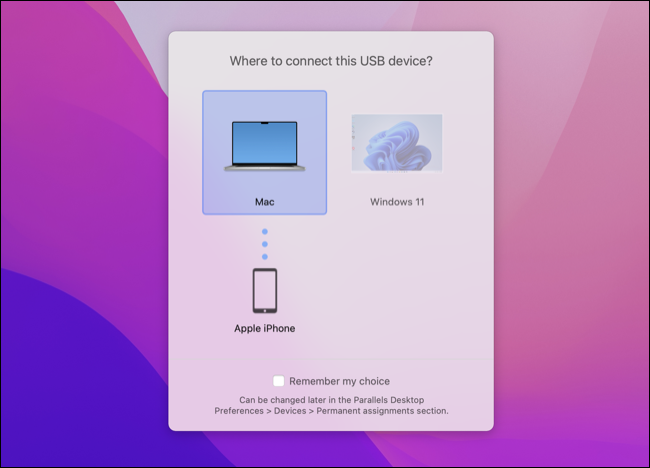
L'impatto principale che abbiamo visto è stato nelle applicazioni 3D come i giochi, alcuni dei quali avrebbero prodotto un bel po' di calore. Ironia della sorte, questa è stata la prima volta che ho sentito le ventole girare a livelli udibili sul mio MacBook Pro 2021, ma anche se usato in grembo l'emissione di calore non ha mai raggiunto livelli scomodi.
Potrebbe valere la pena tenerlo a mente se si dispone di un MacBook Air privo di una soluzione di raffreddamento integrata poiché la macchina potrebbe raggiungere rapidamente la soglia di limitazione termica in alcune applicazioni e ciò limiterà le prestazioni complessive.
Paralleli per il gioco
Uno degli aspetti più (piacevolmente) sorprendenti di Parallels Desktop 18 è il modo in cui funziona bene nelle applicazioni 3D come i giochi. Questo è utile poiché Windows riceve ancora la parte del leone dei giochi e molti giochi più vecchi che hanno versioni per Mac non funzionano più per un motivo o per l'altro. Parallels può aiutare a colmare questa lacuna e far tornare gli utenti Mac a giocare.
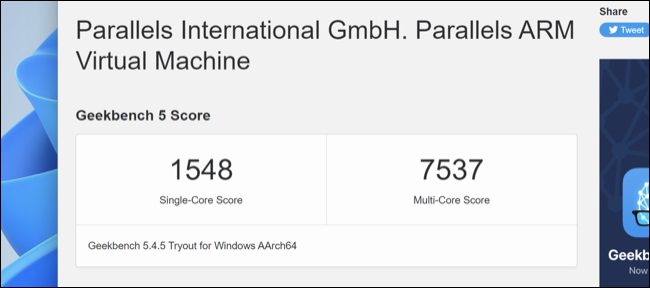
Non tutto funziona e ci sono alcune ragioni per questo. Titoli moderni come Halo: Infinite e DOOM: Eternal non funzionano, né titoli come Valorant che si basano su software anti-cheat a livello hardware incompatibile con software di virtualizzazione come Parallels.
Molti giochi funzionano perfettamente come The Witcher 3 , Age of Empires II: Definitive Edition , Inscryption , Mass Effect Legendary Edition e Titanfall 2. Molti altri giochi sono giocabili anche come Grand Theft Auto V , Valheim e Metal Gear Solid V: The Dolore fantasma .
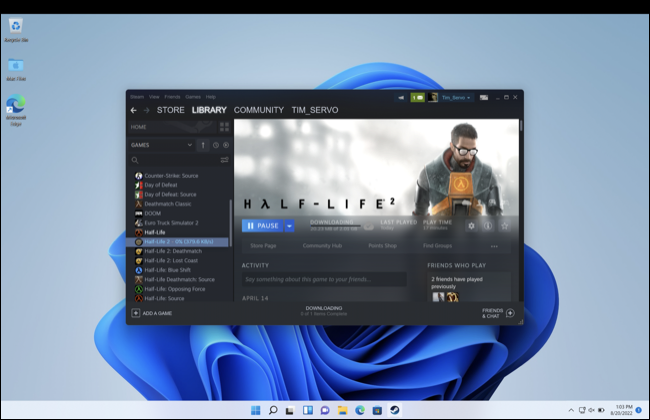
Avrai ancora più successo con i giochi più vecchi, molti dei quali hanno versioni per Mac incompatibili con l'hardware moderno. Prendiamo Half-Life e Half-Life 2 come esempi. Questi classici di Valve sono disponibili solo come applicazioni a 32 bit, anche se possiedi le versioni per Mac. Ciò significa che non puoi eseguire né il gioco (o derivati come Counter-Strike o Team Fortress 2 ) su un Mac moderno, poiché Apple ha abbandonato il supporto per le applicazioni a 32 bit.
Su Parallels, questi giochi funzionano perfettamente. I giochi meno recenti con compatibilità con Windows 11 sono l'ideale poiché meno un titolo è impegnativo, migliori sono le prestazioni che probabilmente vedrai. Abbiamo testato giochi indie stravaganti che utilizzano Unreal Engine 4, vecchi giochi per PC che utilizzano il motore di Quake II, titoli più recenti che utilizzano Unity e praticamente tutto ha funzionato a frame rate giocabili.
Parallels è meglio di Boot Camp?
Con il passaggio dai chip basati su Intel all'Apple Silicon basato su ARM, l'installazione nativa di Windows sul tuo Mac non è (ancora) possibile. Anche se lo fosse, per molti utenti sarebbe difficile consigliare di intraprendere la lunga strada quando Parallels Desktop 18 funziona così bene.
L'esperienza non è del tutto perfetta, ma è dannatamente vicino. Abbiamo riscontrato una piccola imprevedibilità durante l'esecuzione in modalità a schermo intero in cui Windows occasionalmente non rispondeva all'input. Per fortuna, un rapido Comando + Tab normalmente lo risolveva. Windows era molto stabile, con un solo blocco durante lo spegnimento (e nessun vero arresto anomalo di cui parlare).
Il futuro è roseo per Windows su ARM, con prestazioni e compatibilità destinate a migliorare solo con il passare del tempo. Associato a un nuovo Mac veloce, Parallels e Windows su ARM ti consentono di utilizzare il sistema operativo desktop di Microsoft, le app Windows native e persino di giocare a molti giochi.
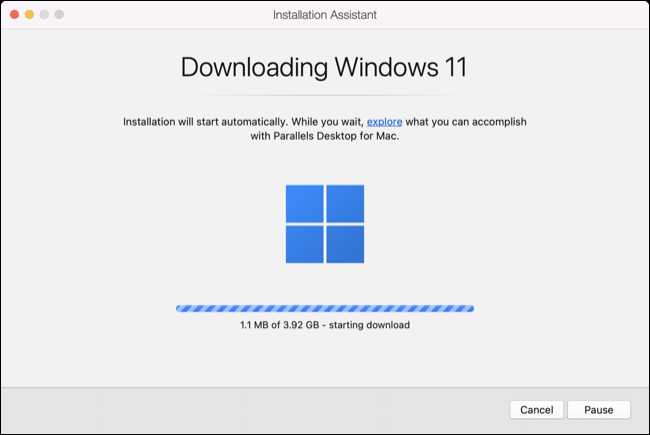
Non è la tua unica opzione, dal momento che puoi anche eseguire Windows 11 su ARM in una macchina virtuale usando UTM. Tuttavia, proprio come l'installazione di Linux tramite UTM su Apple Silicon, ciò richiede più lavoro rispetto all'utilizzo di Parallels.
Per fortuna, puoi provare Parallels Desktop 18 per 14 giorni prima dell'acquisto per vedere se è all'altezza delle tue aspettative. Esistono tre diverse versioni per soddisfare una vasta gamma di utenti, a partire dalla versione standard che funzionerà per la maggior parte degli utenti domestici. Se hai bisogno di più RAM, core CPU, opzioni di rete e supporto per Visual Studio, controlla la versione Pro o Business.
A partire da $ 99,99
Ecco cosa ci piace
- Installazione semplice e funzionamento infallibile
- Altre opzioni da modificare per gli utenti esperti
- Esegui Windows, applicazioni 3D come giochi e software Windows standard
- Windows 11 su ARM ora pronto per applicazioni x86 a 64 bit
E cosa non lo facciamo
- Caro
- Windows su ARM è ottimo, ma rimangono alcune incompatibilità (che non è proprio colpa di Parallels Desktop)

